win8在“這台電腦”增加了6個文件夾(“視頻”“文檔”“圖片”“下載”“音樂”“桌面”),對於用慣“庫”的人來說這6個文件夾可能顯得有些雞肋,但我們發現這6個文件夾在導航窗格的位置一直在上面,占據著從前win7庫的位置,功能上也和“庫”完全相同,只是沒有自定義修改的選項。那麼,有沒有辦法像庫一樣自由添加刪除文件夾呢?——This PC Tweaker可以幫助你。
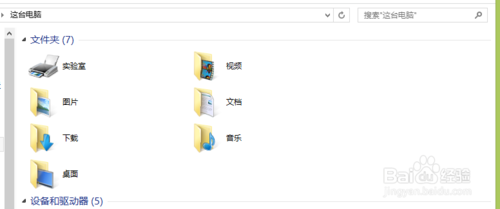
工具/原料
WIN8及以上操作系統
This PC Tweaker
方法/步驟
1、打開This PC Tweaker,注意軟件分64位和32位。
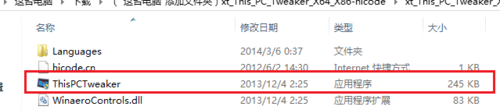
2、添加文件夾:點擊“Add Custom Folder”來選擇一個文件夾添加到裡面。
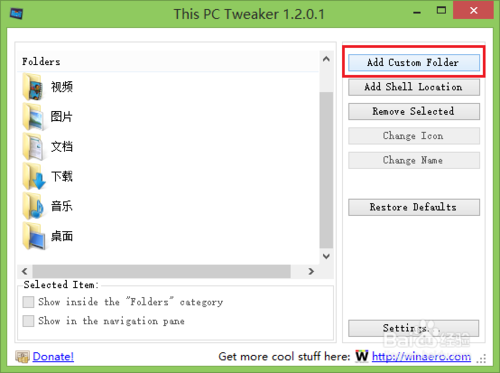
3、注意“可選項”很重要,可以選擇是在“這台電腦”文件目錄(Show inside the "Folders" category)還是在左側導航窗格(Show in the navigation pane)顯示。默認導航窗格是不顯示的哦~
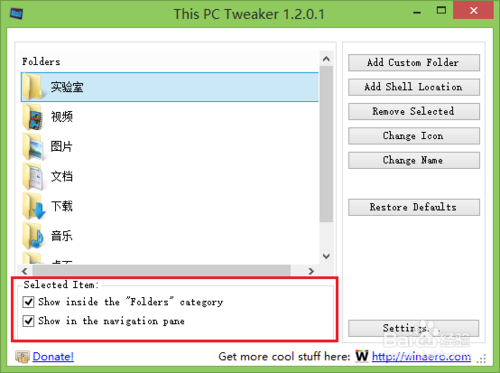
4、你也可以通過單擊“Change Icon”以及“Change Name”自己定義文件夾的圖標。
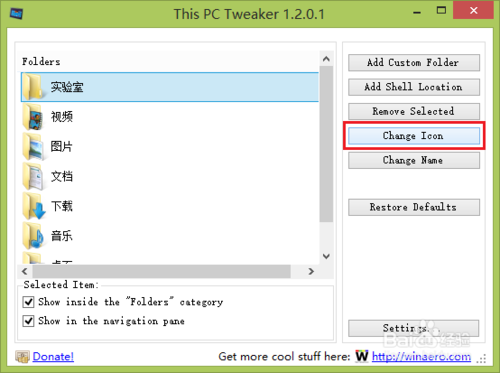
5、對於不常用的文件夾可以通過點擊“Remove Selected”執行刪除操作。
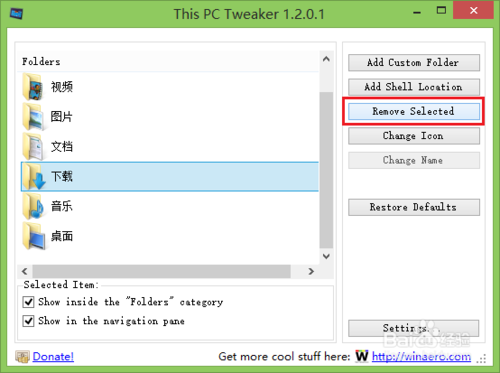
6、最後,大功告成,打開“這台電腦”隨意浏覽自己定義的文件夾吧!
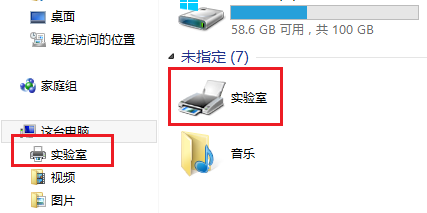
END
以上就是win8這台電腦文件夾自由添加刪除文件夾方法,希望對大家有所幫助!